太妙了!几个用Python给图片添加水印的方法,简单实用!

今天来分享几种可以给图片添加水印的方法,都是十分的简单实用,大家在看了之后也可以私底下去自己试试,有些方法需要的代码量就比较少,有些方法需要的代码量就稍微多一些,那我们开始吧

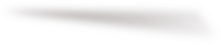
首先我们用opencv这个库来给图片添加水印,主要用到的函数是cv2.putText()方法,里面共有大概9个参数,当然我们并不需要将这个9个参数统统用到,
image:印有水印的图片 text:水印的具体文字 org:水印放置的横纵坐标,(x坐标,y坐标) font、fontScale:水印的字体相关的参数 color:水印的颜色 thinkness、lineType、bottomLeftOrigin:印有水印的图片相关的设置,线条的粗细哇、线条的样式哇等等
img=cv2.imread("test2.jpg") # 导入我们需要添加水印的图片RGB_img = cv2.cvtColor(img, cv2.COLOR_BGR2RGB)blank_img = np.zeros(shape=(RGB_img.shape[0],RGB_img.shape[1],3), dtype=np.uint8)font = cv2.FONT_HERSHEY_SIMPLEX# 添加水印的文字内容cv2.putText(blank_img,text='Learn Python',org=(40, 90),fontFace=font,fontScale= 2,color=(255,0,0),thickness=10,lineType=cv2.LINE_4)
blended = cv2.addWeighted(src1=RGB_img, alpha=0.7,src2=blank_img, beta=1, gamma = 2)plt.imshow(blended)
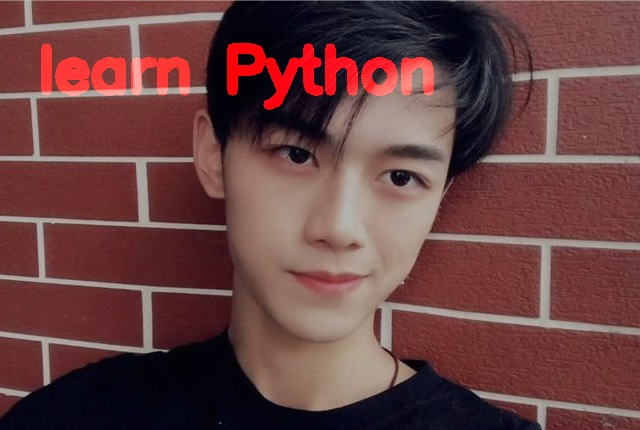

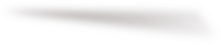
xy:添加水印的坐标,x坐标和y坐标 text:具体添加水印的文本内容 fill、font:具体文本内容的样式、字体大小等等
im = Image.open('test1.jpg')draw = ImageDraw.Draw(im)text = "Learn Python"# 设置字体、字体大小等等font = ImageFont.truetype('arial.ttf', 33)# 添加水印draw.text((50, 50), text, font=font)im.show()# 保存图片im.save('watermark2.jpg')
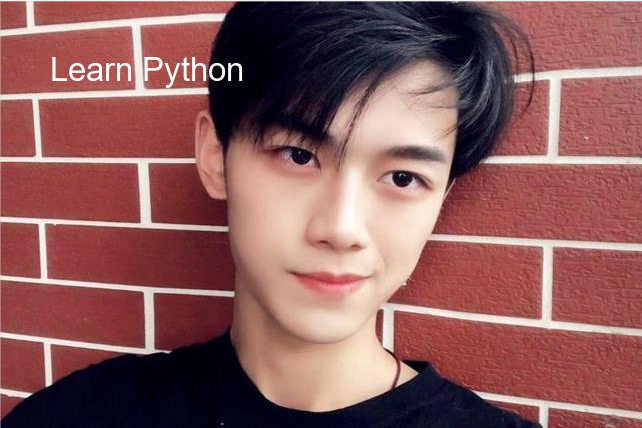

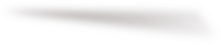
mark:水印的文字内容 color、size、opacity、space、angle:水印文字的样式包括文字的大小、颜色、透明程度等等
from watermarker.marker import add_markadd_mark(file = "test1.jpg", out = "add_mark_test1.jpg",mark = "Python", opacity=0.2, angle=30, space=30)

送你一张我们星球的优惠券,目前已经有100多人啦,还有3天就过期了!
欢迎来一起玩Python!
推荐阅读:
入门: 最全的零基础学Python的问题 | 零基础学了8个月的Python | 实战项目 |学Python就是这条捷径
干货:爬取豆瓣短评,电影《后来的我们》 | 38年NBA最佳球员分析 | 从万众期待到口碑扑街!唐探3令人失望 | 笑看新倚天屠龙记 | 灯谜答题王 |用Python做个海量小姐姐素描图 |碟中谍这么火,我用机器学习做个迷你推荐系统电影
趣味:弹球游戏 | 九宫格 | 漂亮的花 | 两百行Python《天天酷跑》游戏!
AI: 会做诗的机器人 | 给图片上色 | 预测收入 | 碟中谍这么火,我用机器学习做个迷你推荐系统电影
小工具: Pdf转Word,轻松搞定表格和水印! | 一键把html网页保存为pdf!| 再见PDF提取收费! | 用90行代码打造最强PDF转换器,word、PPT、excel、markdown、html一键转换 | 制作一款钉钉低价机票提示器! |60行代码做了一个语音壁纸切换器天天看小姐姐!|
年度爆款文案
评论

